- Excel-Formeln meistern: Tipps für Berechnungen, Pläne und Co.
- Excel-Formeln: Zusammengesetzte Funktionen für eine Zelle
- Excel-Formeln: Bezüge erstellen, Array-Formeln und Namen
Die eben besprochene Formel ist bereits eine zusammengesetzte Formel. Aber es geht noch mehr. Die Funktion WENN wird häufig eingesetzt, um abhängig von einem Ergebnis einen Eintrag oder eine Berechnung durchzuführen. Sie schreiben beispielsweise die Punkte von Spielständen mit und...
Die eben besprochene Formel ist bereits eine zusammengesetzte Formel. Aber es geht noch mehr. Die Funktion WENN wird häufig eingesetzt, um abhängig von einem Ergebnis einen Eintrag oder eine Berechnung durchzuführen. Sie schreiben beispielsweise die Punkte von Spielständen mit und erstellen eine kleine Tabelle mit folgenden Daten:
Spiele Punkte
- Spiel 1 12
- Spiel 2 55
- Spiel 3 3
- Spiel 4 33
- Spiel 5 5
Sie möchten die Ergebnisse auswerten. Dabei soll erkennbar sein, welche Werte über und welche Werte unter dem Durchschnitt liegen. Dafür gibt es die Funktion Mittelwert, die in eine WENN-Funktion eingebaut wird. Die WENN-Funktion funktioniert folgendermaßen:
"WENN(ein Wert zutrifft; gebe diesen Wert aus; andernfalls gebe einen anderen Wert aus)"
Daher kann eine WENN-Anweisung zwei Ergebnisse haben. Das erste Ergebnis wird ausgegeben, wenn der Vergleich wahr ist, das zweite, wenn der Vergleich falsch ist. In diesem Beispiel wollen wir feststellen und ausgeben, ob der jeweilige Punktewert über- oder unterhalb des Mittelwertes liegt. Dazu erstellen Sie folgende Formel:
"=WENN(B2>MITTELWERT($B$2:$B$4);"Über dem Mittelwert";"Unter dem Mittelwert")"
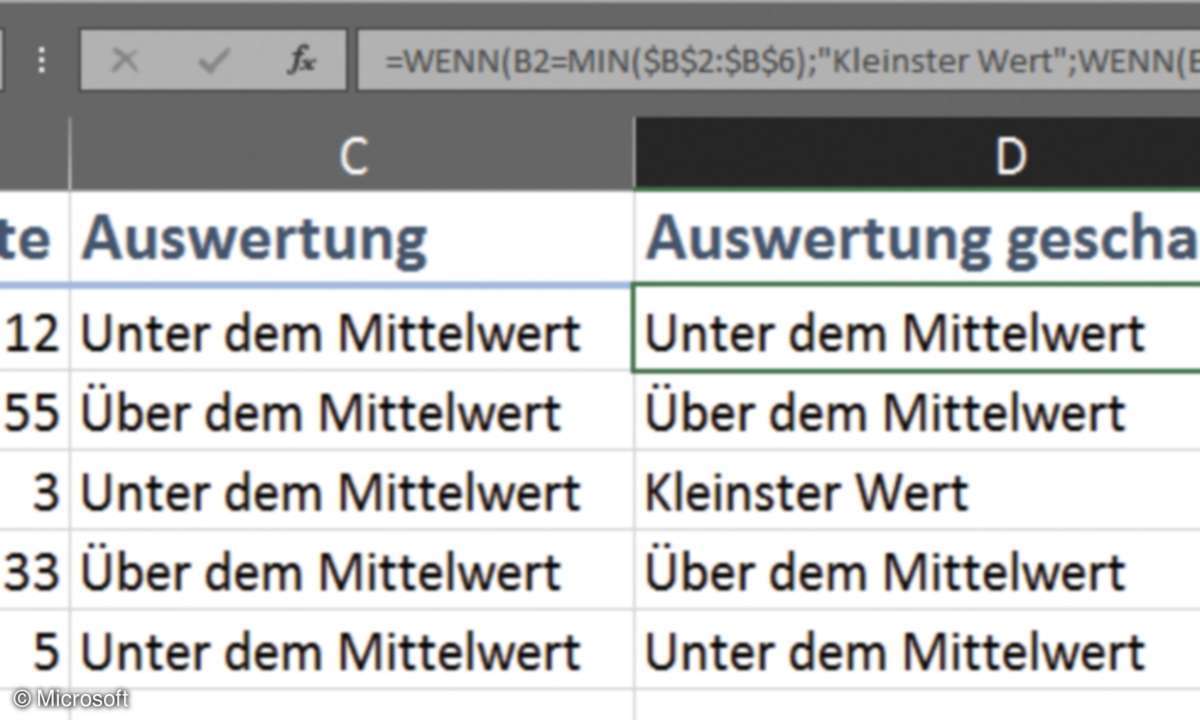
Sie prüfen also die Zelle B2 auf den Mittelwert der bestehenden Werte $B$2:$B$4 ab. Die Dollarzeichen werden gesetzt, damit beim Kopieren dieser Formel immer auf den angegebenen Bereich gesehen wird. Sonst würde beim Kopieren der Formel der Bereich immer relativ mitverschoben werden.
Kopieren Sie die Formel bis zum letzten Spiel. Die Ergebnisse werden angezeigt. Da Sie nicht so schnell zufriedenzustellen sind, möchten Sie noch wissen, welches der niedrigste Punktestand ist. Dazu verschachteln Sie die Formel mit einer weiteren WENN-Funktion. Um den niedrigsten Wert zu ermitteln, verwenden Sie die Formel MIN. Die verschachtelte Formel lautet dann:
"=WENN(B2=MIN($B$2:$B$6);"Kleinster Wert" ;WENN(B2>MITTELWERT($B$2:$B$4);"Über dem Mittelwert";“Unter dem Mittelwert"))"
Auf diese Art und Weise können Sie bis zu 64 WENN- Funktionen schachteln und prüfen lassen.
Die Komplexität von verketteten und verschachtelten Formeln vereinfachen
Eine geschachtelte WENN-Funktion geht bis zur zweiten Ebene noch recht gut, wenn Sie allerdings tiefer schachteln, wird es sehr komplex und unübersichtlich. Überlegen Sie sich lieber, eventuell eine andere Funktion einzusetzen. Und hier bietet sich der S-Verweis an. In diesem Verweis wird auf eine andere Liste mit Werten verwiesen und bei einem Treffer der entsprechende Wert zurückgegeben. Unser Beispiel ist eine Liste mit Spielpunkten. Erstellen Sie ab der Spalte G folgende Liste:
S-Verweisliste
- 0 sehr schlecht
- 5 schlecht
- 10 geht so
- 15 noch im unteren Bereich
- 20 geht doch
- 25 besser
- 30 noch besser
- 35 zufriedenstellend
- 40 fast gut
- 45 gut
- 50 sehr gut
- 55 Spitze
- 60 Besser geht nicht
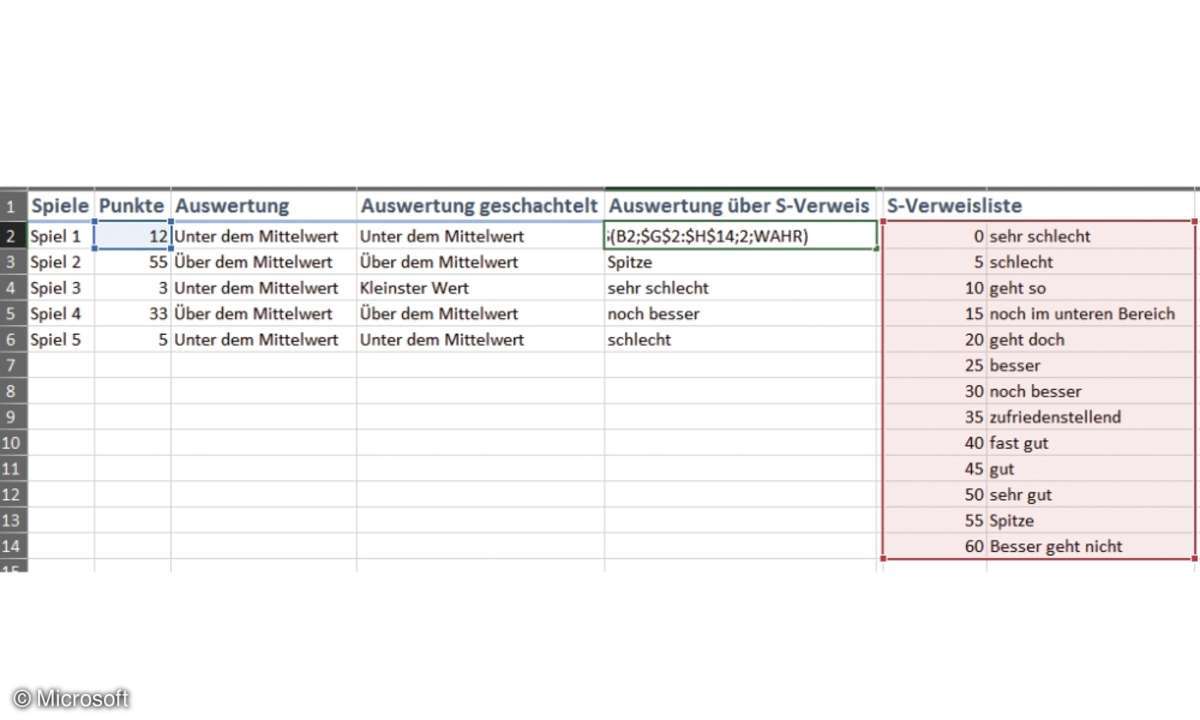
In der Spalte G sind die möglichen Spielpunkte, in der Spalte H die entsprechenden Kommentare dazu. Der S-Verweis wird jetzt folgendermaßen aufgebaut: "=SVERWEIS(B2;$G$2:$H$14;2;WAHR)" Der Verweis B2 bezieht sich auf die Zelle, die geprüft werden soll. Jetzt wird ein Semikolon gesetzt, hinter dem die zu prüfende Matrix definiert wird. Die Matrix befindet sich in Ihrem Bereich mit dem S-Verweis. Der Bereich $G$2:$H$14 wird wegen des absoluten Kopierens wieder in Dollarzeichen gesetzt.
Nach dem nächsten Semikolon teilen Sie der Funktion mit, aus welcher Spalte die Informationen bezogen werden soll. Da der Bereich für den S-Verweis aus zwei Spalten besteht und die Information sich in der zweiten Spalte befindet, wird hier eine 2 eingetragen. Nach dem nächsten Semikolon tragen Sie ein Wahr ein. Dadurch wird eine ungefähre Übereinstimmung gesucht.
Sonst würde bei jedem Punktestand, der in Ihrem Datenbestand nicht auftaucht, ein NV (nicht vorhanden) als Ergebnis angezeigt. Kopieren Sie die Formel bis zum letzten Spiel, und schon haben Sie alle benötigten Informationen. Sie können anstatt mit Texten natürlich auch mit Zahlen arbeiten, die Sie dann zu weiteren Berechnungen heranziehen können.












